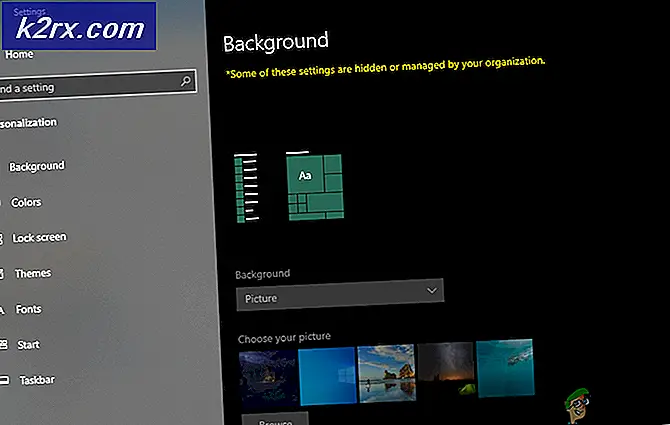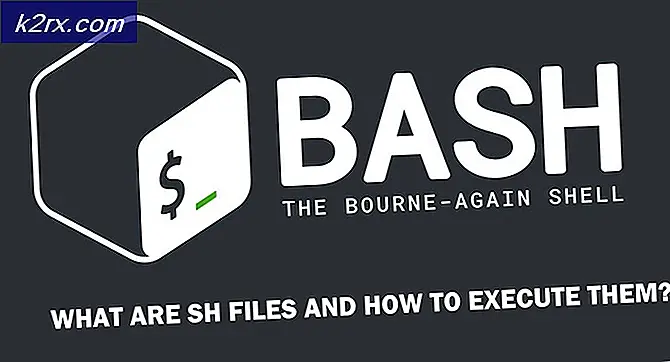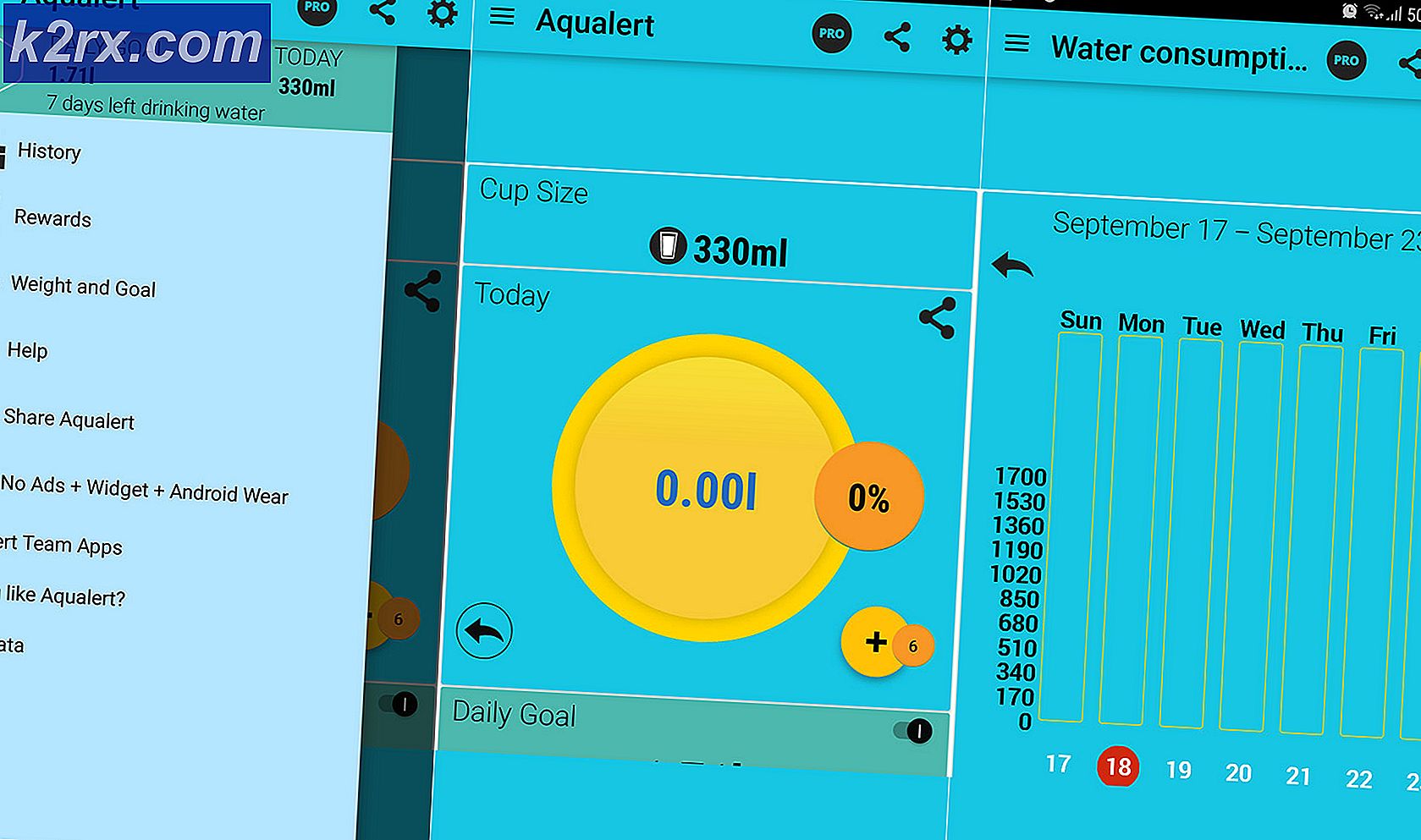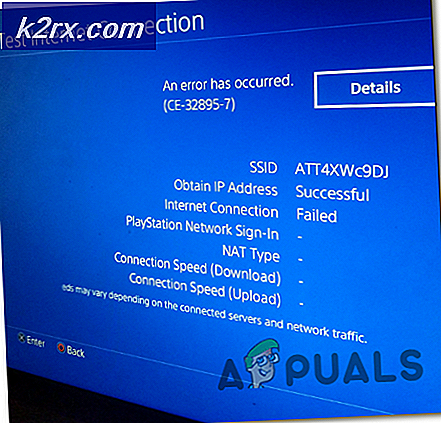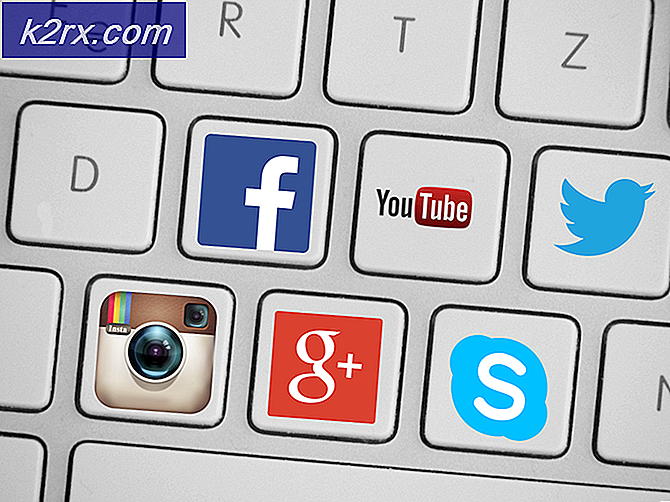Windows 10'da Ağ Veri Kullanımını Sıfırlama
Organize Windows kullanıcıları bant genişliği tüketimine ve veri kullanımına yakından göz atıyorlar. Bu sınırlı bir veri tüketim planı tarafından engellenen kullanıcılar için son derece yararlıdır.
Varsayılan olarak, Windows son 30 gün boyunca tüm ağ veri kullanımınızı PC'nizde görüntülemenizi sağlar. Bu veri kullanımı monitörü, tüm uygulamalar, programlar ve güncellemeler tarafından toplam veri tüketimini hesaplar. Veriler daha sonra kullandığınız tür veya ağa bağlı olarak bölünmüş görünümde gösterilir - Wi-Fi veya Ethernet.
Windows 10'un önceki sürümlerinde, doğrudan Ayarlar'dan ağ veri kullanımını temizlemenin doğrudan bir yolu olsa da, Windows 10 v 1703, veri kullanımını sıfırlamak için bu kısayolu kaldırmıştır.
Windows 10 derlemenizden bağımsız olarak, aşağıdaki kılavuzlardan birini izleyerek ağ veri kullanımını sıfırlayabilirsiniz. İşletim sisteminiz için çalışan bir rehber bulana kadar sırayla ilerleyin. Aşağıdaki kılavuzların çalışması için yönetici ayrıcalıklarına ihtiyacınız olacağını unutmayın.
Yöntem 1: Ayarlarda Kullanım İstatistikleri Sıfırlama
Bu kılavuz yalnızca Windows 10'un 16199 veya üstü sürümleri olan kullanıcılar için çalışacaktır.
- Ayarlar'a gidin ve Ağ ve İnternet simgesine dokunun.
- Dokunma alanını genişletmek için Veri kullanımı'nı tıklayın, ardından Kullanım ayrıntılarını görüntüle'yi seçin.
- Sıfırlamak istediğiniz kullanım kaynağını seçin, Kullanım istatistiklerini sıfırlayın ve seçiminizi onaylayın.
Not: Kullanım istatistiklerini tamamen sıfırlamak isterseniz, 3. adımı diğer kullanım kaynağıyla tekrarlayın.
PRO TIP: Sorun bilgisayarınız veya dizüstü bilgisayar / dizüstü bilgisayar ile yapılmışsa, depoları tarayabilen ve bozuk ve eksik dosyaları değiştirebilen Reimage Plus Yazılımı'nı kullanmayı denemeniz gerekir. Bu, çoğu durumda, sorunun sistem bozulmasından kaynaklandığı yerlerde çalışır. Reimage Plus'ı tıklayarak buraya tıklayarak indirebilirsiniz.Yöntem 2: Komut İstemi aracılığıyla ağ veri kullanımını sıfırlama
- Arama çubuğunun içinde cmd arayın, Komut İstemi'ne sağ tıklayın ve Yönetici olarak çalıştır'ı seçin.
- Aşağıdaki komutları yükseltilmiş komut istemine yapıştırın:
net stop DPS
DEL / F / S / Q / A% windir% \ System32 \ sru \ *
net başlangıç DPS
Yöntem 3: sru klasörünün içeriğini el ile silme
- Windows'u Güvenli Mod'da yeniden başlatmak için Yeniden Başlat'ı tıklatırken Shift tuşunu basılı tutun.
- Biri Güvenli Mod'da C: \ Windows \ System32 \ sru'ya gidin
- Oradayken, SRU klasöründeki tüm içeriği silin.
- Bilgisayarınızı normal modda yeniden başlatın. Ağ veri kullanımınız sıfırlanacak.
PRO TIP: Sorun bilgisayarınız veya dizüstü bilgisayar / dizüstü bilgisayar ile yapılmışsa, depoları tarayabilen ve bozuk ve eksik dosyaları değiştirebilen Reimage Plus Yazılımı'nı kullanmayı denemeniz gerekir. Bu, çoğu durumda, sorunun sistem bozulmasından kaynaklandığı yerlerde çalışır. Reimage Plus'ı tıklayarak buraya tıklayarak indirebilirsiniz.